Como impedir que o Spotify abra na inicialização no Windows 11/10
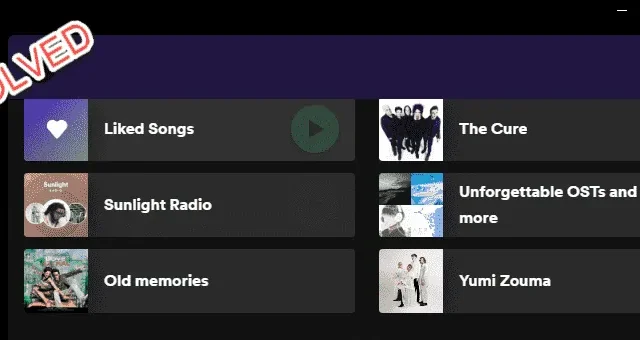
Como impedir que o Spotify abra na inicialização do Windows 11
Caminho 1 – Desative a inicialização automática no Spotify
Passo 1 – Abra o aplicativo Spotify .
Passo 2 – Você verá a imagem da sua conta no canto superior direito. Clique nele e toque em ” Configurações “.
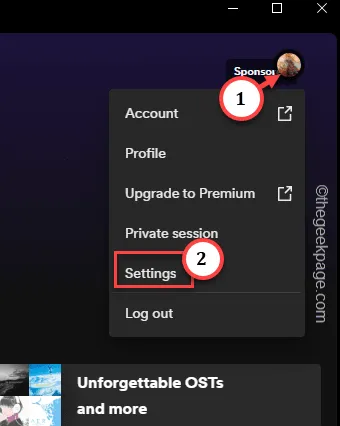
Passo 3 – Agora, basta descer abaixo e localizar a opção “ Inicialização e comportamento da janela ”.
Passo 4 – Se você olhar de perto, você deve ver esta opção “ Abra o Spotify automaticamente depois de fazer login no computador ”.
Passo 5 – Basta definir como “ Não ” na lista suspensa.
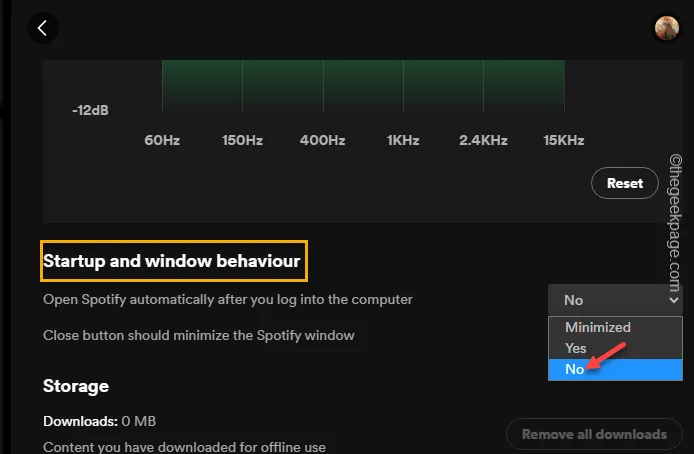
Maneira 2 – Usando o Gerenciador de Tarefas
Etapa 1 – Inicie o menu de energia usando as teclas Win + X juntas.
Passo 2 – Em seguida, toque em “ Gerenciador de Tarefas ” para abri-lo.
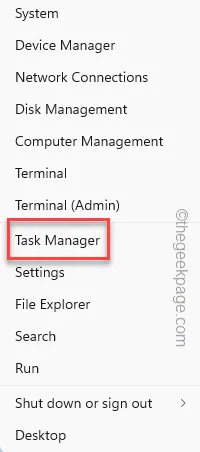
Passo 3 – Em seguida, clique no botão de três barras e abra a guia “ Aplicativos de inicialização ”.
[Se você for um usuário do Windows 10, é a guia Inicialização . ]
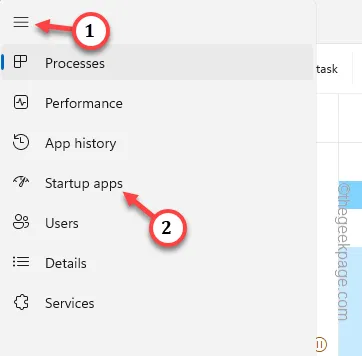
Passo 4 – Você verá a entrada “ Spotify ” nessa lista.
Passo 5 – Toque com o botão direito do mouse no aplicativo “ Spotify ” e toque em “ Desativar ”.
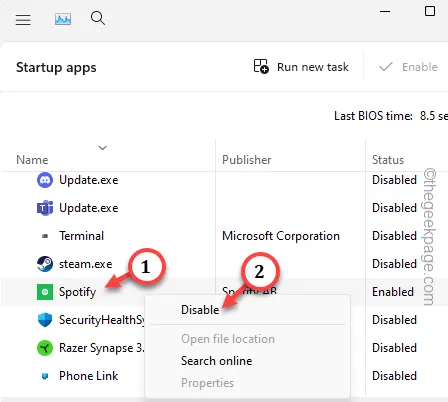
Maneira 3 – Usando a opção Inicialização em Configurações
Passo 1 – Abra as Configurações usando as teclas Win+I juntas.
Passo 2 – Em seguida, toque em “ Aplicativos ”.
Passo 3 – Abra a lista de aplicativos “ Inicialização ” para obter a lista de todos os aplicativos de inicialização.
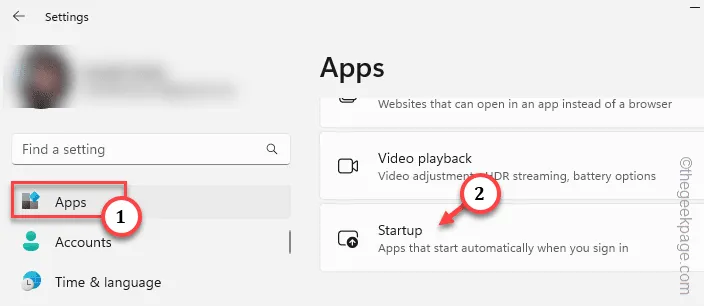
Passo 4 – Mude o aplicativo “ Spotify ” para o modo “ Off ”.
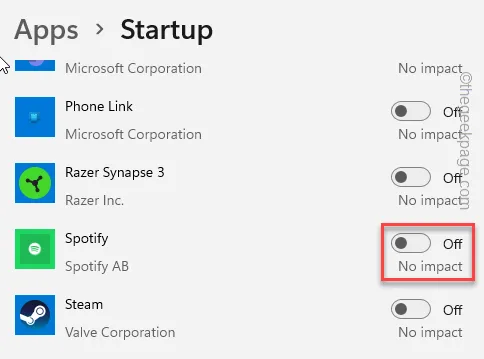
Feche a janela Configurações .



Deixe um comentário